転送先設定を変更する
αWebのメールアドレス宛に届いたメールを、別のメールアドレスに転送します。ほかのメールアドレスも利用している場合、そのメールアドレスで、αWeb宛のメールを読むことができます。
step1 環境設定メニューにログインし、「転送先設定を変更する」ボタンをクリックします。

-
※環境設定メニューへのログイン方法→「環境設定メニューにログイン/ログアウトする」
転送先設定を変更する画面が表示されます。
step2 必要事項を入力し、「変更」ボタンをクリックします。
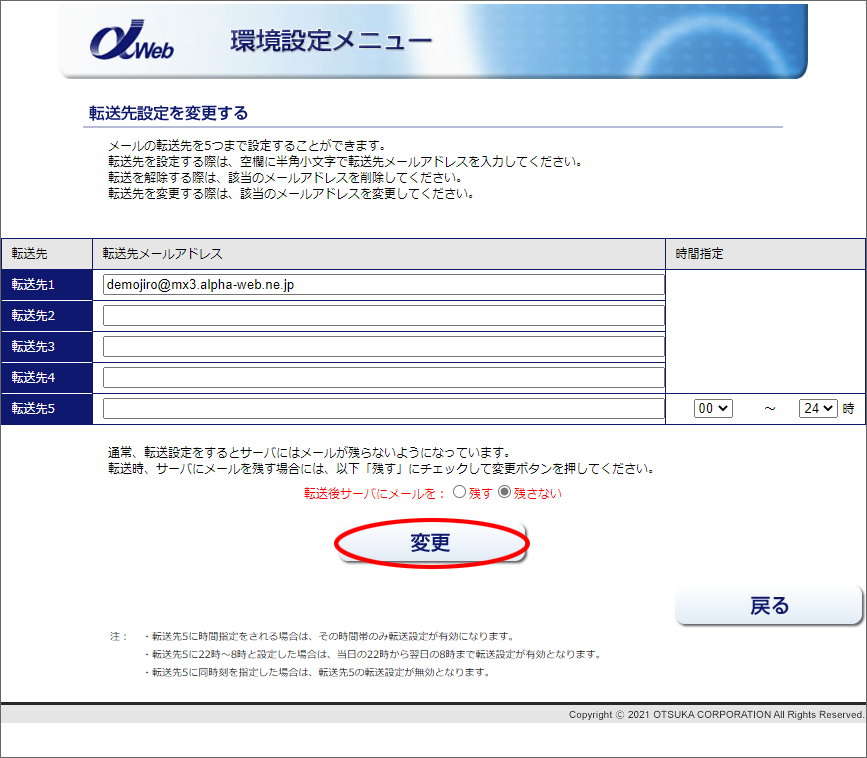
■転送先
| 転送先メールアドレス | 転送先のメールアドレスを、半角文字で入力します。 |
|---|
-
※複数のメールアドレスに転送する場合、「転送先2」~「転送先5」にも転送先のメールアドレスを入力します。
■転送後サーバにメールを:
| 残す | 転送後にαWebのメールサーバーにメールを残す場合、選択します。 |
|---|---|
| 残さない | 転送後にαWebのメールサーバーからメールを削除する場合、選択します。 |
step3 「OK」ボタンをクリックします。
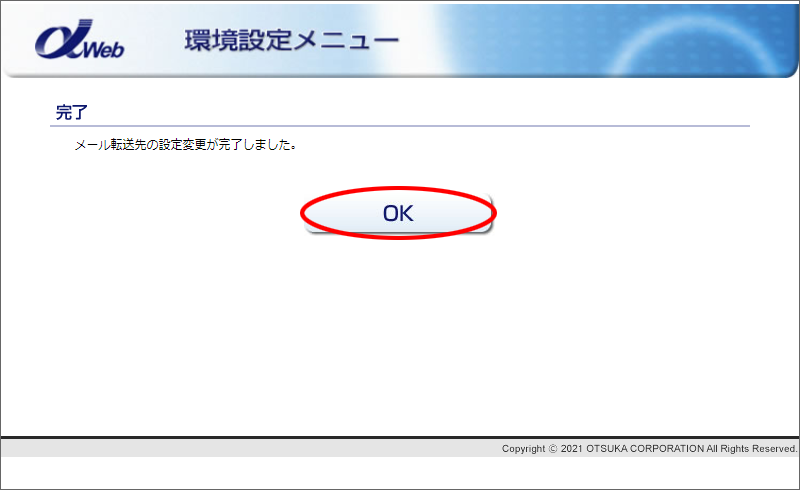
手順1の画面が表示され、設定が反映されます。
■特定の時間帯のみメールを転送するには
「転送先5」の転送先のメールアドレスを入力し、「時間指定」に転送する時間帯を設定します。
「時間指定」を「0時~24時」に設定すると、常時転送されます。
「時間指定」を「1時~1時」のように同じ時間に設定すると、「転送先5」の設定が無効になります。
迷惑メール検知サービスを契約されたお客様は
「迷惑メール検知サービスを設定する」章内の「転送先設定を変更する」をご覧ください。
ただし、迷惑メール検知サービスを「無効にする」または「破棄する」に設定されている場合は、転送設定画面はstep2のままとなります。